Jika anda ingin menonton Netflix pada desktop Linux anda, anda tidak akan dapat memuat turun apl Netflix rasmi seperti dalam Windows. Sebaliknya, anda perlu menggunakan Electronplayer. Ia adalah aplikasi lanjutan yang menyokong kebanyakan perkhidmatan penstriman moden. Berikut ialah cara untuk menyediakannya pada sistem anda.
Nota: untuk berjaya mengikuti panduan ini, anda perlu mempunyai akaun Netflix. Ini kerana Netflix tidak akan berfungsi dalam Electronplayer tanpa akaun. Untuk mendapatkan maklumat lanjut tentang cara membuat akaun baharu, sila pergi ke tapak web Netflix .
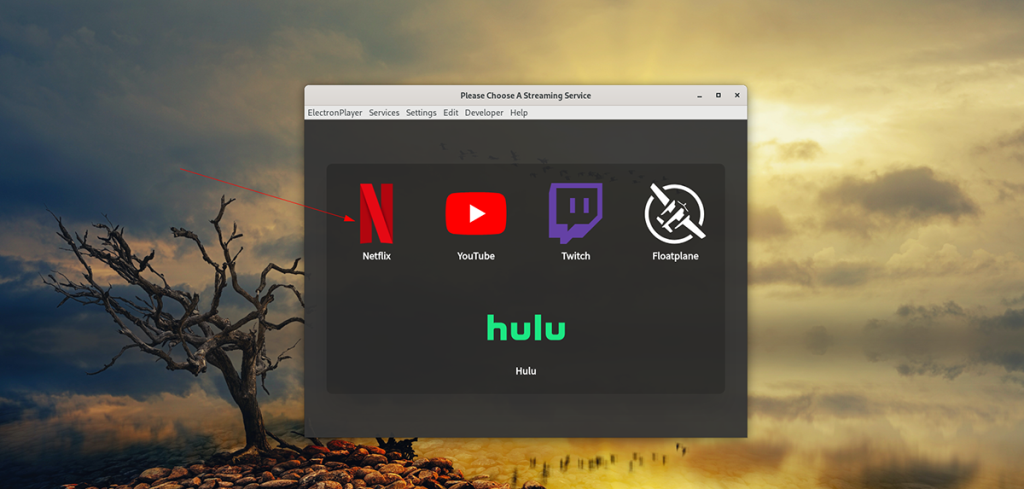
Memasang Electronplayer pada Linux
Electronplayer disokong pada Linux sebagai pakej Snap, AppImage dan Arch Linux AUR. Malangnya, itu adalah satu-satunya cara Electronplayer boleh dipasang pada Linux. Pembangun tidak mengedarkan apl sebagai pakej DEB atau pakej RPM.
Electronplayer menyokong Netflix, Hulu dan perkhidmatan penstriman lain di luar kotak. Walau bagaimanapun, jika anda menggunakan keluaran AppImage, ia agak ketinggalan zaman, jadi anda mungkin perlu menambah perkhidmatan secara manual.
Pakej Snap Linux
Cara terbaik untuk menyediakan aplikasi Electronplayer pada Linux adalah melalui kedai Snap. Kebanyakan OS Linux menyokong pakej Snap, jadi ia tidak akan mencabar untuk menyediakannya. Mula-mula, buka tetingkap terminal pada desktop Linux dengan menekan Ctrl + Alt + T pada papan kekunci untuk memulakan proses persediaan. Atau, cari "Terminal" dalam menu apl dan lancarkannya dengan cara itu.
Dengan terminal terbuka, anda perlu menyediakan masa jalan pakej Snap. Untuk melakukan itu, pasang pakej "snapd" pada komputer anda. Kemudian, aktifkan perkhidmatan "snapd.socket" dalam Systemd.
Nota: adakah anda memerlukan bantuan untuk menyediakan masa jalan pakej Snap pada komputer anda? Sila ikut panduan persediaan masa jalan Snap kami .
Setelah masa jalan Snap disediakan dan dikonfigurasikan, pemasangan Electronplayer boleh dimulakan. Menggunakan arahan pemasangan snap di bawah, sediakan apl.
sudo snap pasang pemain elektron
AppImage
AppImage ialah cara kedua terbaik untuk menggunakan Electronplayer pada Linux. Ia beroperasi sama seperti fail Windows EXE. Untuk memulakan pemasangan, anda perlu memuat turun fail AppImage terkini menggunakan wget .
wget https://github.com/oscartbeaumont/ElectronPlayer/releases/download/v2.0.8-rc4/electronplayer-2.0.8.AppImage
Sekarang setelah fail Electronplayer AppImage selesai dimuat turun, buat folder baharu dengan nama "AppImages." Folder ini akan menyimpan Electronplayer dalam direktori rumah anda.
mkdir -p ~/AppImages/
Seterusnya, anda perlu mengalihkan fail Electronplayer AppImage daripada direktori rumah anda ke dalam folder "AppImages" yang baru dibuat menggunakan arahan mv .
mv electronplayer-2.0.8.AppImage ~/AppImages/
Anda kini mesti mengemas kini kebenaran aplikasi Electronplayer supaya ia boleh dilaksanakan sebagai fail.
sudo chmod +x electronplayer-2.0.8.AppImage
Memandangkan fail AppImage mempunyai kebenaran terkini, ia boleh dilancarkan. Kemudian, menggunakan arahan di bawah, mulakan apl.
cd ~/AppImages/ ./electronplayer-2.0.8.AppImage
Sebagai alternatif, lancarkan Electronplayer dengan membuka folder "AppImages" dan klik dua kali pada fail AppImage dalam pengurus fail Linux.
Arch Linux
Pengguna Arch Linux boleh memasang program Electronplayer melalui Repositori Pengguna Arch Linux. Untuk membolehkannya berfungsi, buka tetingkap terminal pada desktop Linux. Selepas itu, masukkan arahan di bawah berturut-turut untuk membolehkan apl berfungsi.
sudo pacman -S git base-devel git klon https://aur.archlinux.org/trizen.git cd trizen/ makepkg -sri trizen -S electronplayer
Bagaimana untuk menonton Netflix pada desktop Linux
Untuk menonton Netflix pada desktop Linux, mulakan dengan membuka aplikasi Electronplayer. Anda boleh melancarkan aplikasi dengan mencari "Pemain Elektron" dalam menu program. Dengan aplikasi Electronplayer dibuka, ikut arahan langkah demi langkah di bawah untuk menggunakan Netflix.
Langkah 1: Cari ikon "Netflix" dalam menu Electronplayer. Ia sepatutnya ada secara lalai. Walau bagaimanapun, jika atas sebab tertentu anda tidak melihat Netflix, lakukan perkara berikut untuk mendayakannya.
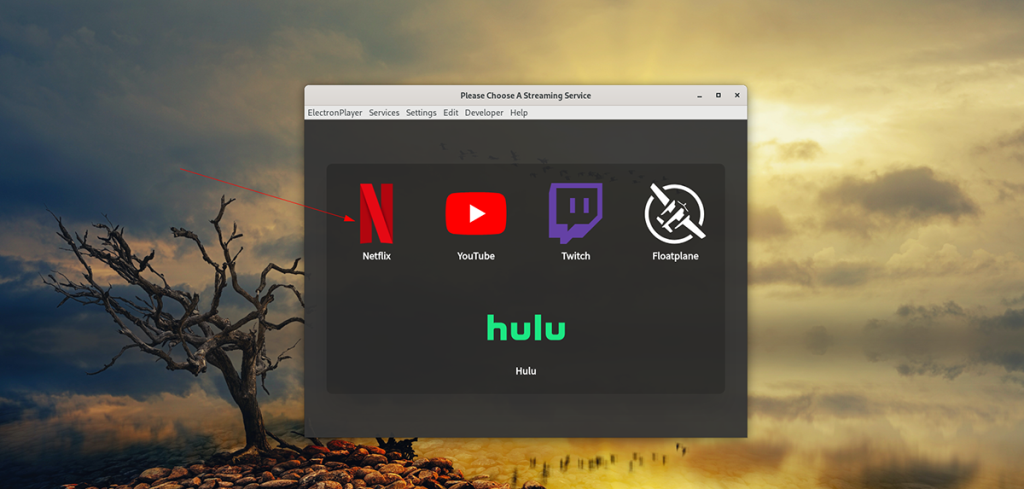
Mula-mula, cari menu "Tetapan", dan pilihnya dengan tetikus. Selepas memilih menu "Tetapan", cari menu "Perkhidmatan yang didayakan", dan klik padanya. Kemudian, cari "Netflix" dan klik padanya untuk memilihnya. Mulakan semula selepas mendayakan.
Langkah 2: Selepas mengklik pada logo "Netflix", tetingkap log masuk akan muncul. Log masuk ke akaun Netflix anda menggunakan e-mel dan kata laluan anda. Atau, klik pada butang "Log Masuk dengan Facebook" untuk log masuk ke Netflix menggunakan profil Facebook anda.
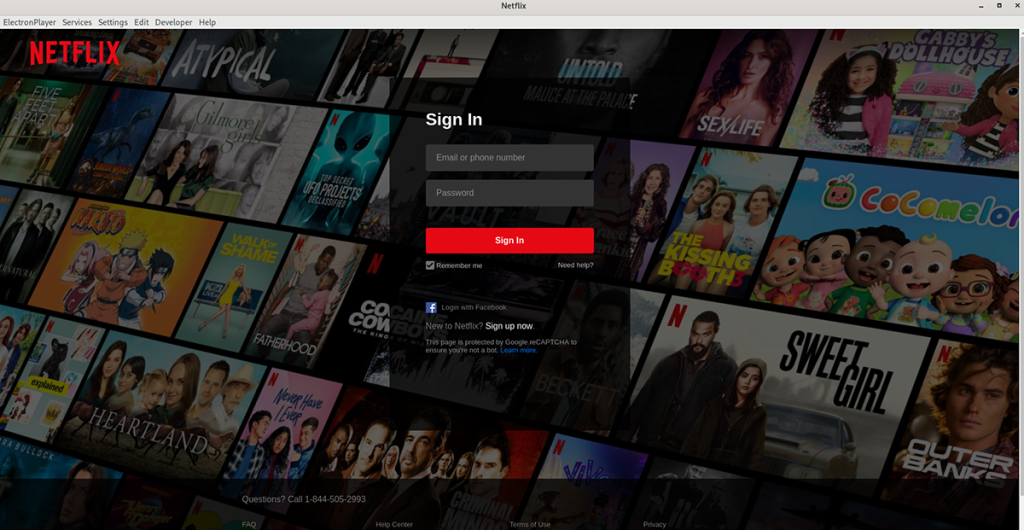
Langkah 3: Setelah anda melog masuk ke akaun Netflix anda, filem dan rancangan anda akan dipaparkan. Menggunakan UI Netflix, pilih perkara yang anda ingin tonton dengan tetikus. Ia sepatutnya dimuatkan, tiada masalah.
Perlu menutup aplikasi Electronplayer? Tutup tetingkap dan kandungan anda sepatutnya berhenti dimainkan. Sebagai alternatif, jika anda ingin menukar kepada perkhidmatan lain dalam Electronplayer, klik pada menu "Perkhidmatan", dan pilih butang "menu" untuk memuatkannya.

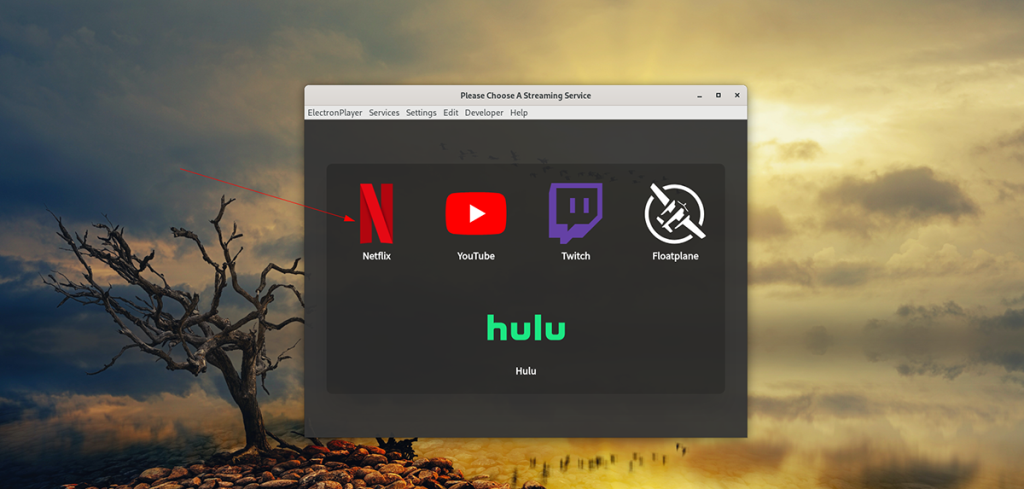
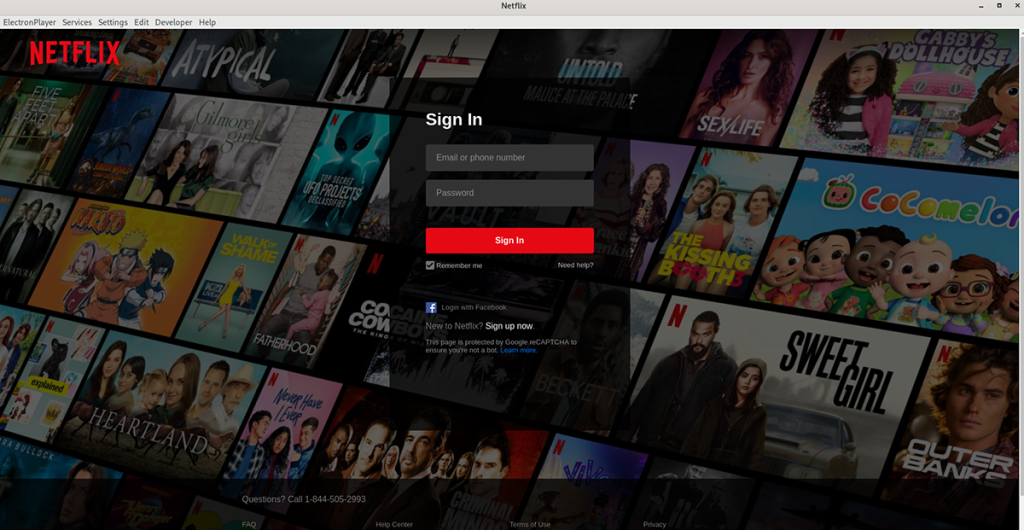



![Muat turun FlightGear Flight Simulator Secara Percuma [Selamat mencuba] Muat turun FlightGear Flight Simulator Secara Percuma [Selamat mencuba]](https://tips.webtech360.com/resources8/r252/image-7634-0829093738400.jpg)




